ねこじゃすり
猫を魅了する魔法の装備品!
【最新機種】GoPro hero11 Black
最新機種でVlogの思い出を撮影しよう!
ペヤング ソースやきそば 120g×18個
とりあえず保存食として買っておけば間違いなし!
ドラゴンクエスト メタリックモンスターズギャラリー メタルキング
みんな大好き経験値の塊をデスクに常備しておこう!
Bauhutte ( バウヒュッテ ) 昇降式 L字デスク ブラック BHD-670H-BK
メインデスクの横に置くのにぴったりなおしゃれな可動式ラック!
MOFT X 【新型 ミニマム版】 iPhone対応 スマホスタンド
Amazon一番人気のスマホスタンド!カード類も収納出来てかさ張らないのでオススメです!
サンディスク microSD 128GB
スマホからSwitchまで使える大容量MicroSDカード!
スポンサーリンク
目次
おさらい
前回の記事ではAmazon Echo Plusと付属のPhilips Hueを連携して操作をしてみました。
今回はPhilips Hueの別製品を購入したので、こちらのセットアップ方法をまとめてみました。
手順
購入
今回購入したのは以下の商品です。
こちらの商品は、1600万色以上のフルカラー変色にも対応をしています。
ただ、Amazon Echo Plusに付属されているHueLEDライトとは違い、単体ではAmazon Echo Plusとの連携は出来ません。
代わりに、Hueブリッジと呼ばれるハブを利用する必要があります。
なので、最初は上記のようなHue LEDライト+Hueブリッジが付いたスターターセットを購入すると良いでしょう。
※Amazon Echo Plusとの連携もこのHueブリッジを介して連携を行います
また、こちらのLEDランプをつけるためのライトスタンドとして、以下も同時に購入しました。
こちらのスタンドはE26口金系のLEDライト(60W)が3個まで同時利用可能だったので、ピッタリじゃん!という事で購入を決めました。
結論としては、何も問題を起こさずに動作が確認取れましたのでオススメです♪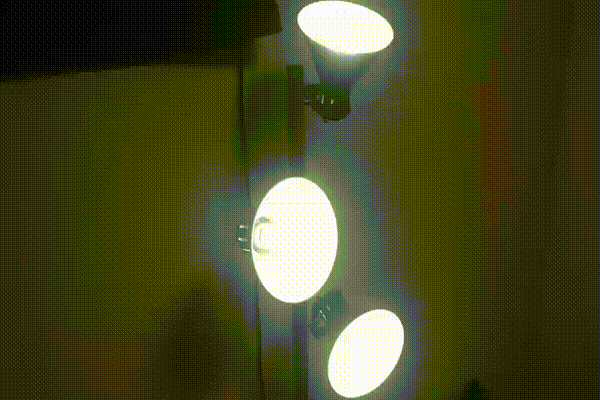
開封の儀
こんな感じのパッケージとなっています。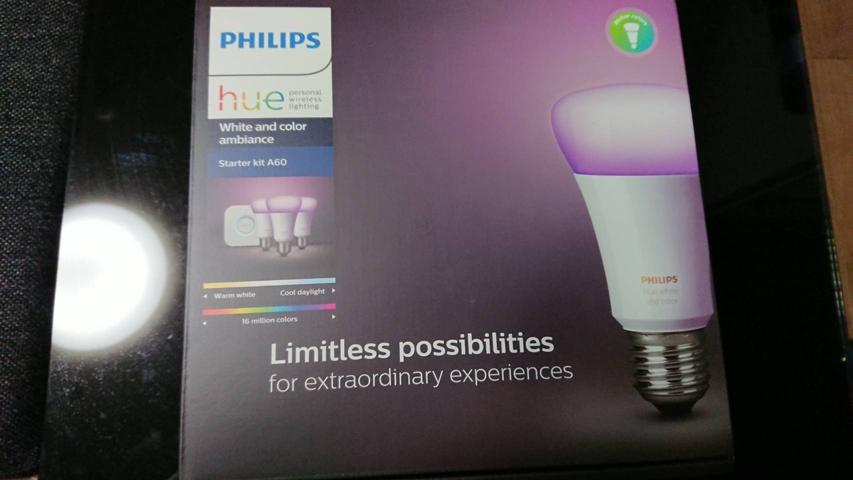
付属品は以下の6点です。
- Philips Hue シングルランプ v3 ×3個
- ACアダプター
- Philips Hue ブリッジ
- 取扱い説明書
セットアップ
スポンサーリンク
Hueブリッジの接続
まずは、Hueブリッジを設定しましょう。
ブリッジに電源ケーブルと有線LANケーブルを繋ぎインターネット環境を用意しましょう。
以下のようにライトがつけばOKです。
Hueアプリのインストール
次にHueアプリをインストールしましょう。
Amazon Echoのように、基本的な操作はHueアプリから行うことになります。
ご利用の端末に合わせてインストールしてください。
今回はAndroidでのセットアップを進めていきます。
Hueアプリの初期設定
インストールが完了したらアプリを起動してください。
すると、自動でHueブリッジの検出を始めます。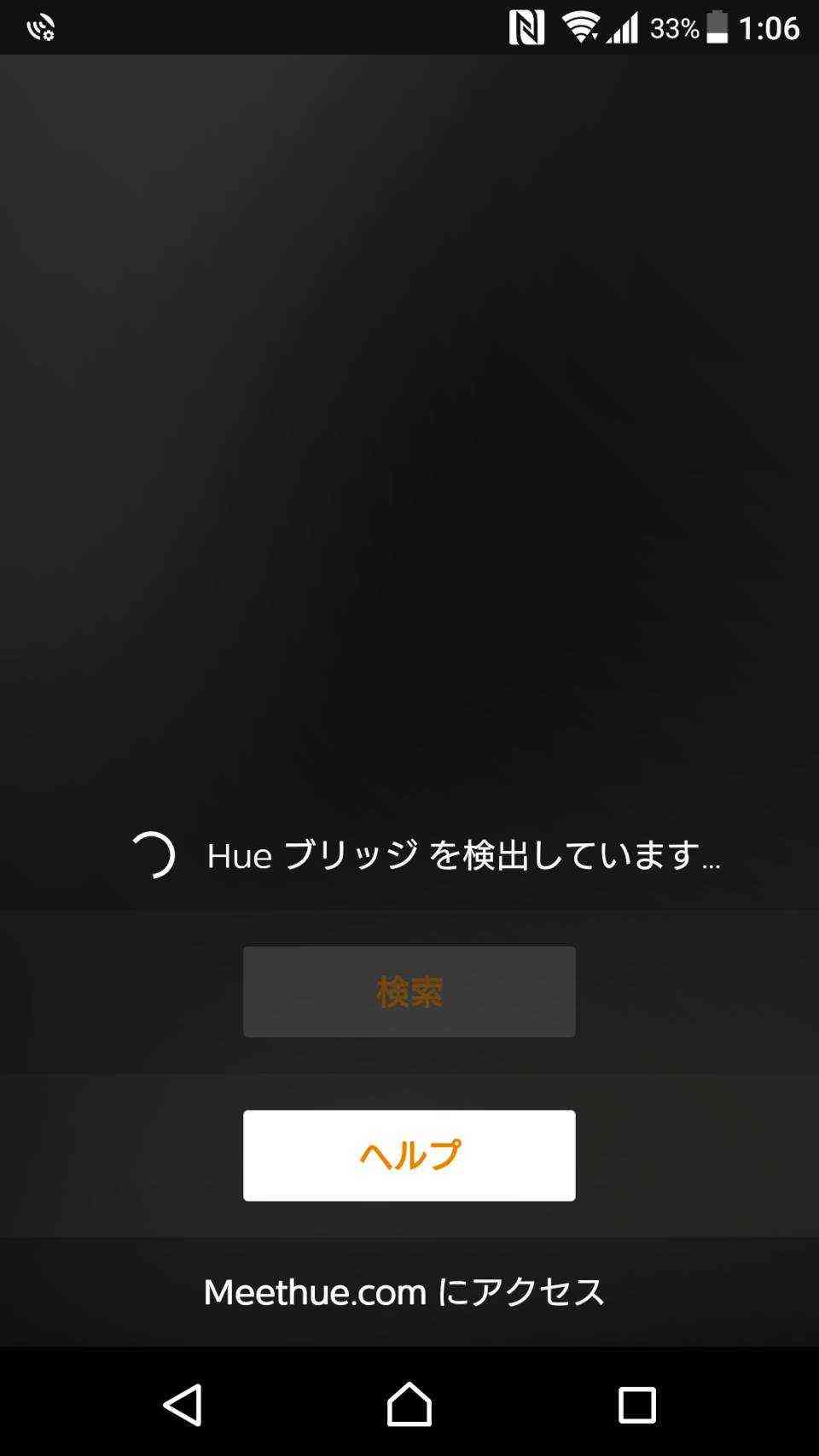
Hueブリッジが正常に動いていると、アプリがHueブリッジを検出するのでセットアップボタンをタップします。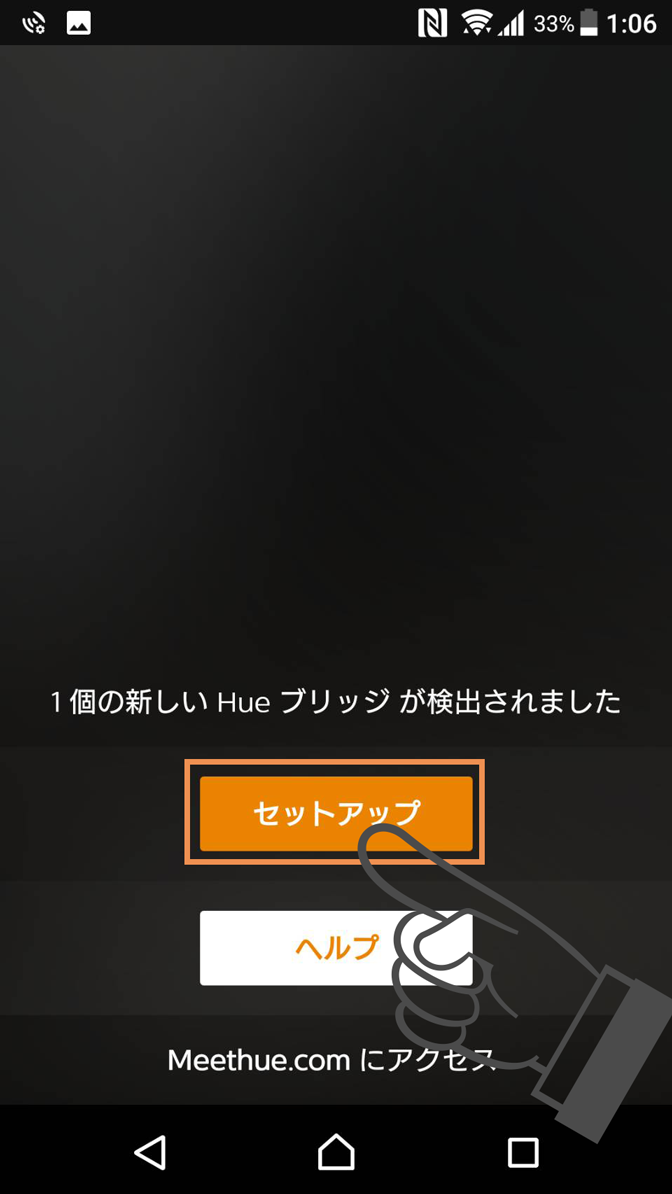
すると、Hueブリッジのプッシュリンクボタンを押すように言われるので押しましょう。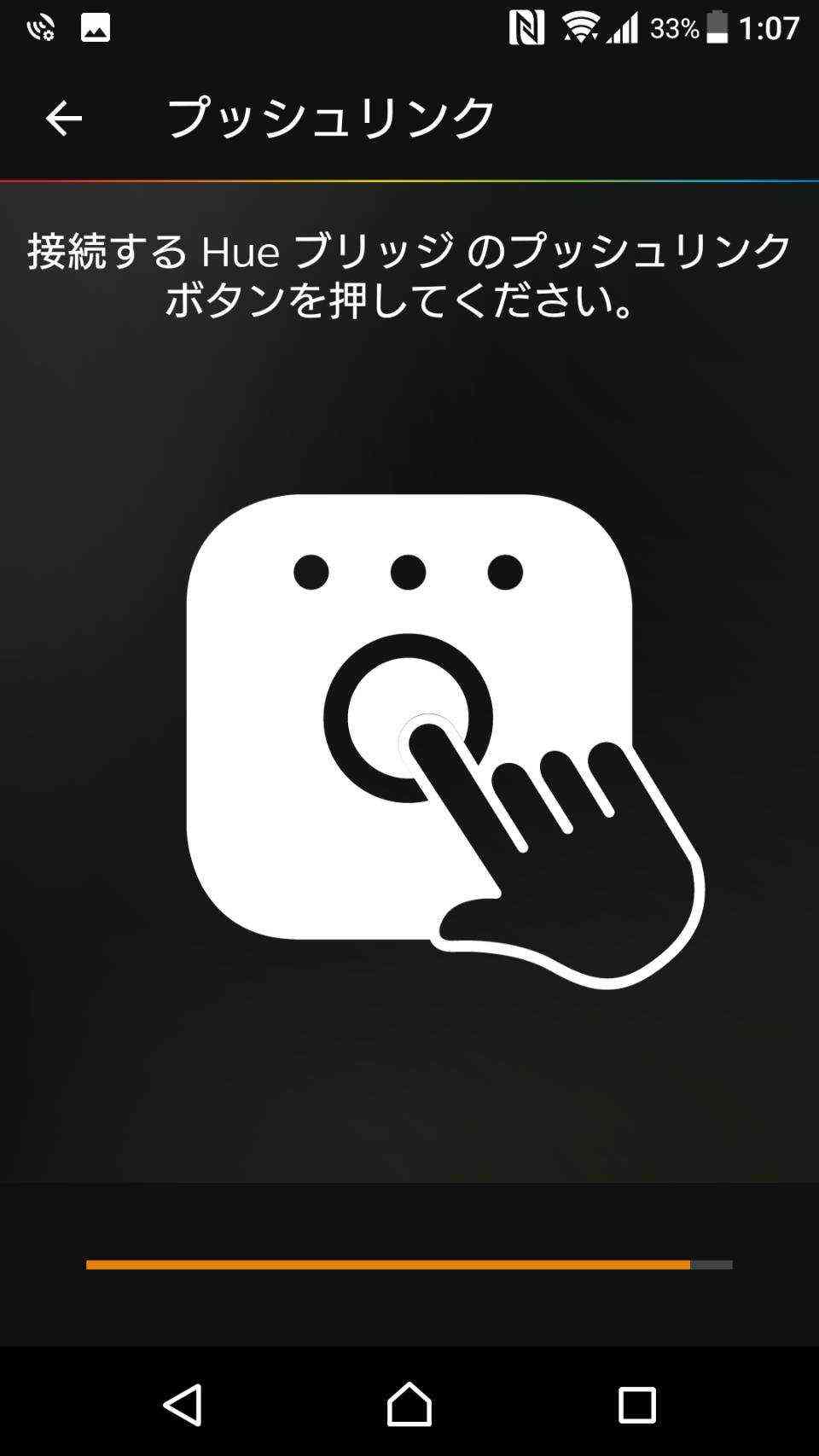

すると、アプリの画面が以下のように切り替わるので、利用規約を確認の上問題が無ければチェックを入れて有効にするボタンをタップします。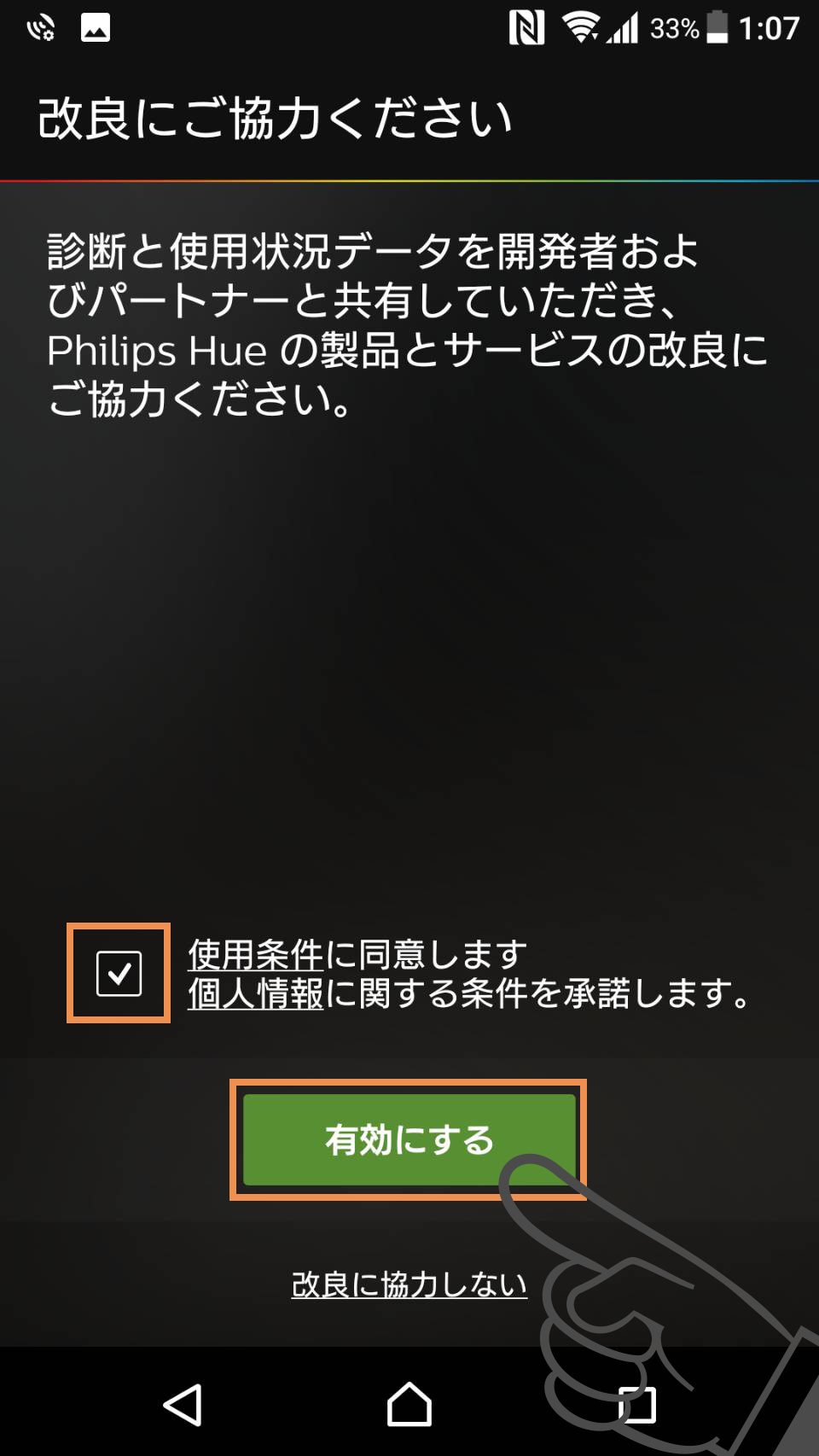
場合によっては、Hueブリッジの更新を促されるので今すぐ更新ボタンをタップしましょう。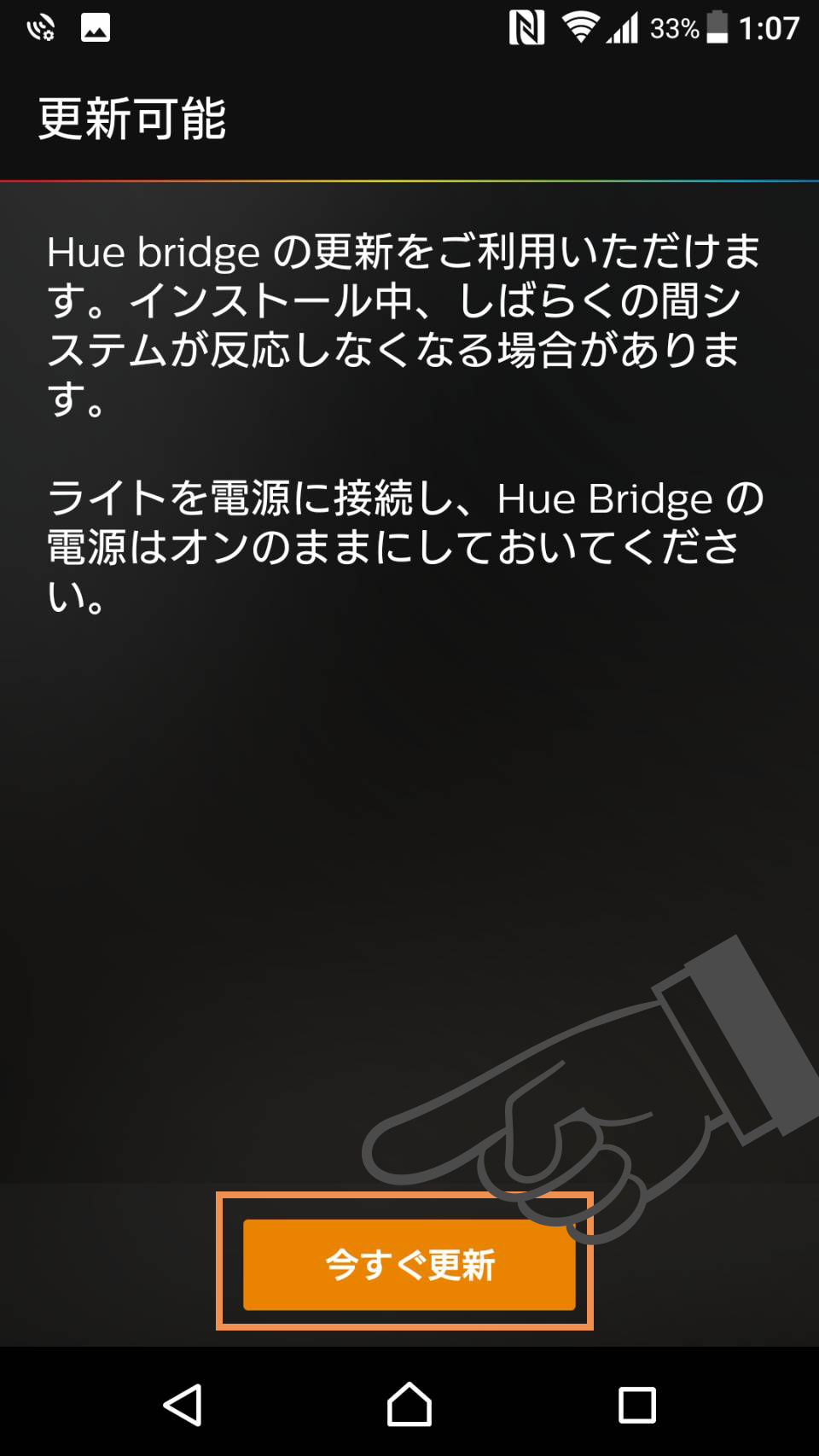
少し待つと正常に更新が完了するので、完了ボタンをタップします。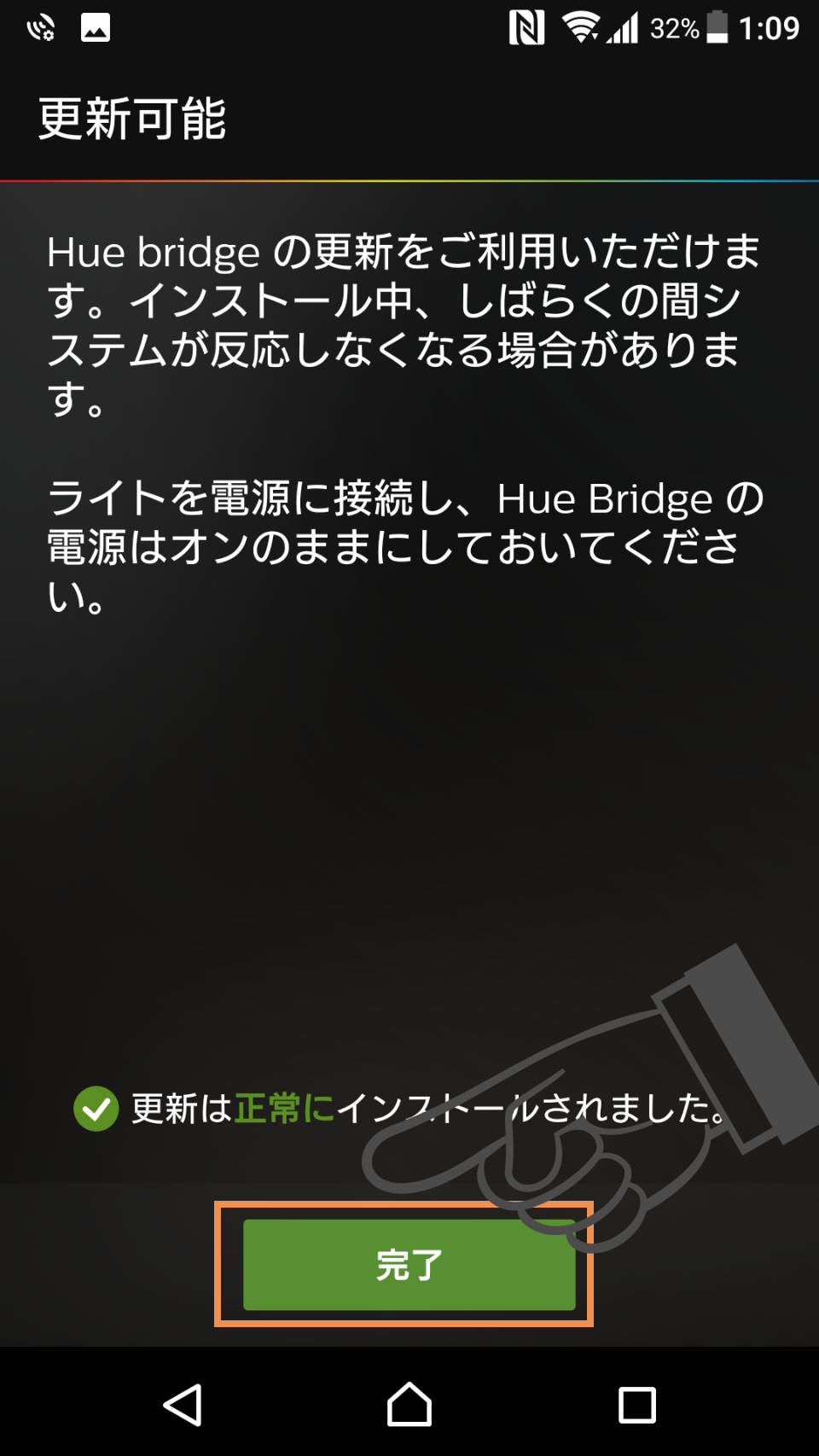
ルームのセットアップ
すると、ルームのセットアップ画面が表示されます。
Hueブリッジでは、機器の管理をルームという単位で行います。
ルームはリビングやキッチン、寝室などの括りになっており、その中に各Hueデバイスを紐付ける形になります。
今回はHueLEDライトを3つ購入しているので、この3つのLEDライトをリビングに設定してみます。
右下の+ボタンをタップしましょう。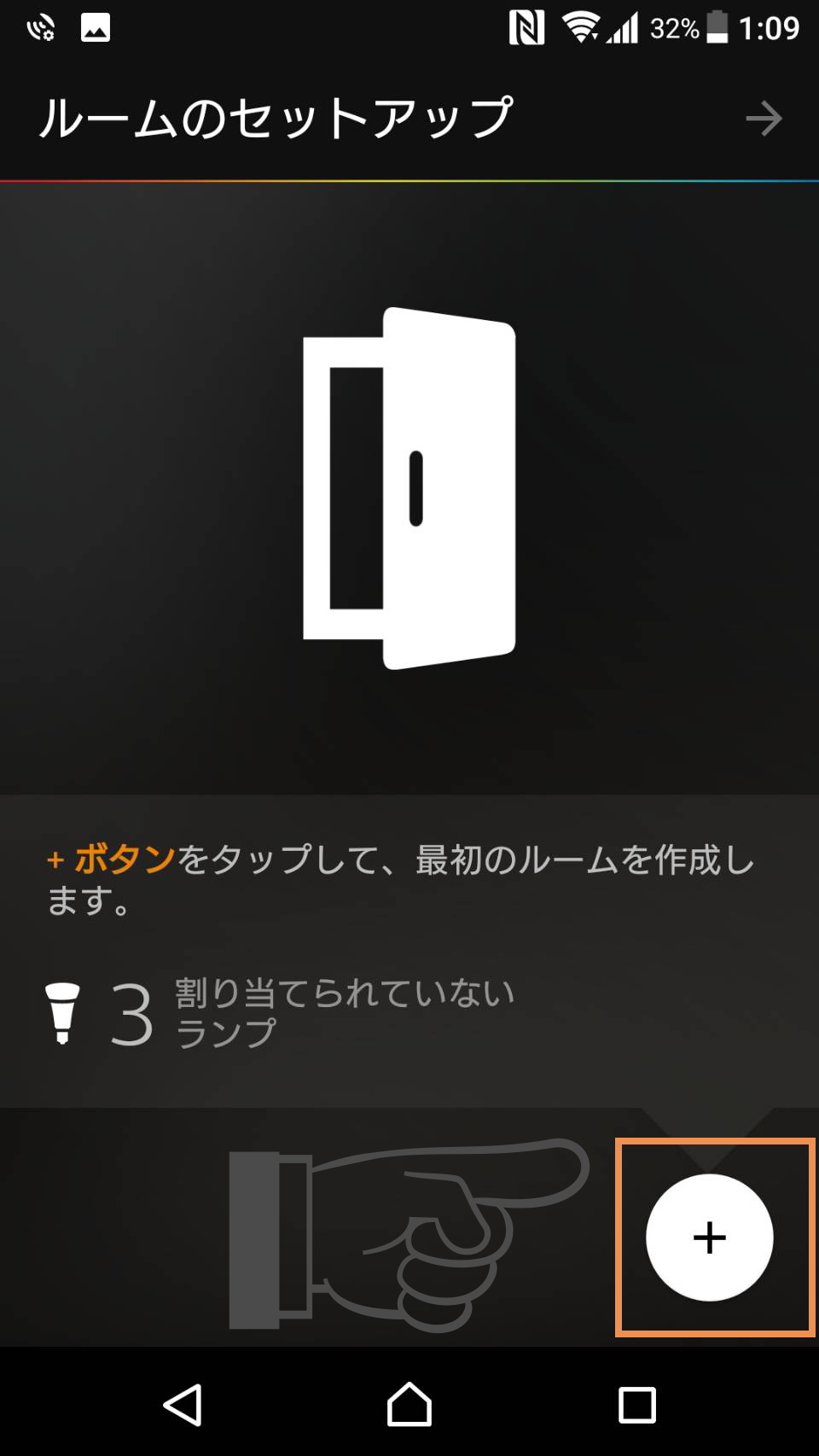
次にルームの設定に関する説明が表示されますので、その通りに設定をしてみましょう。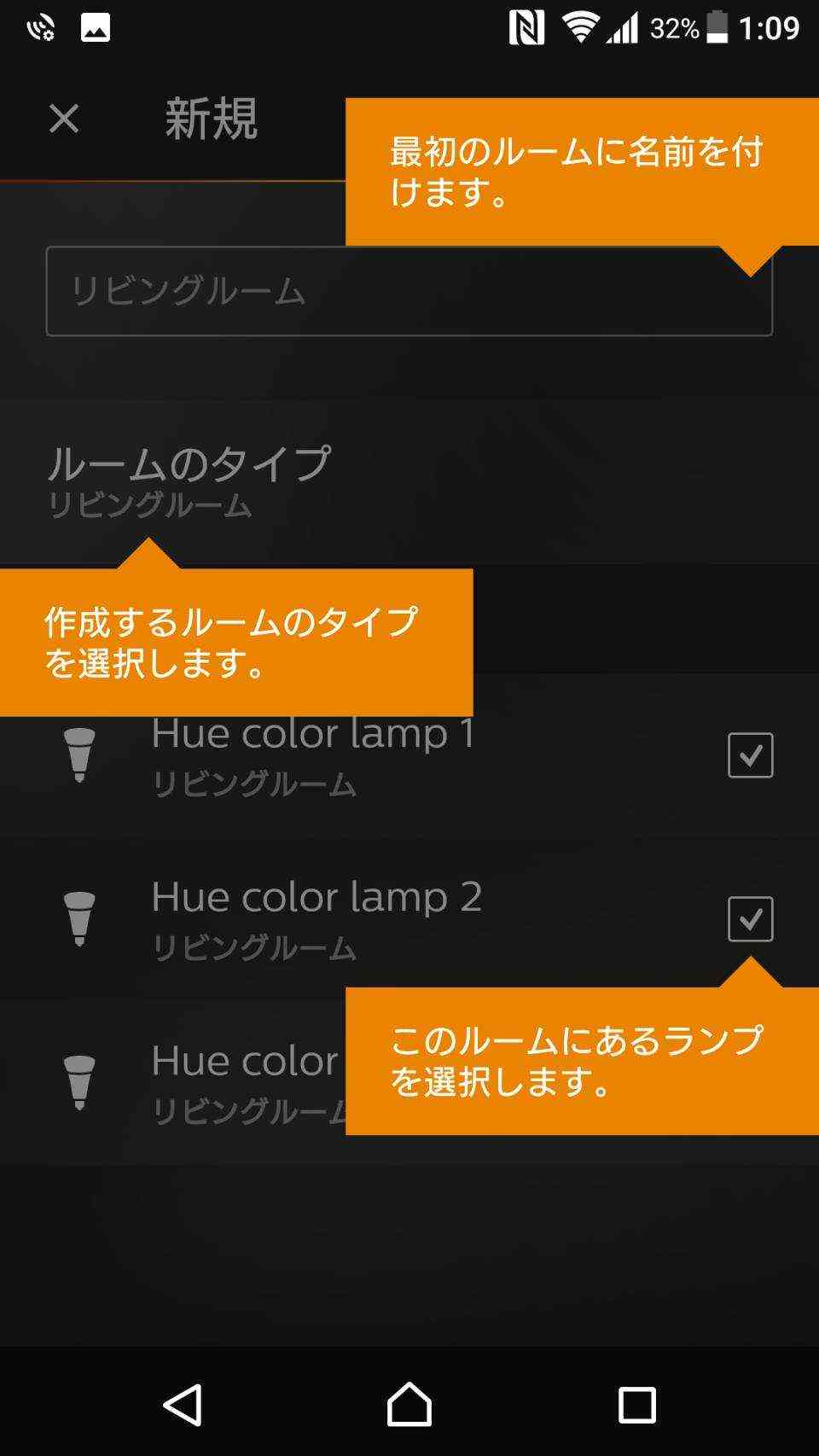
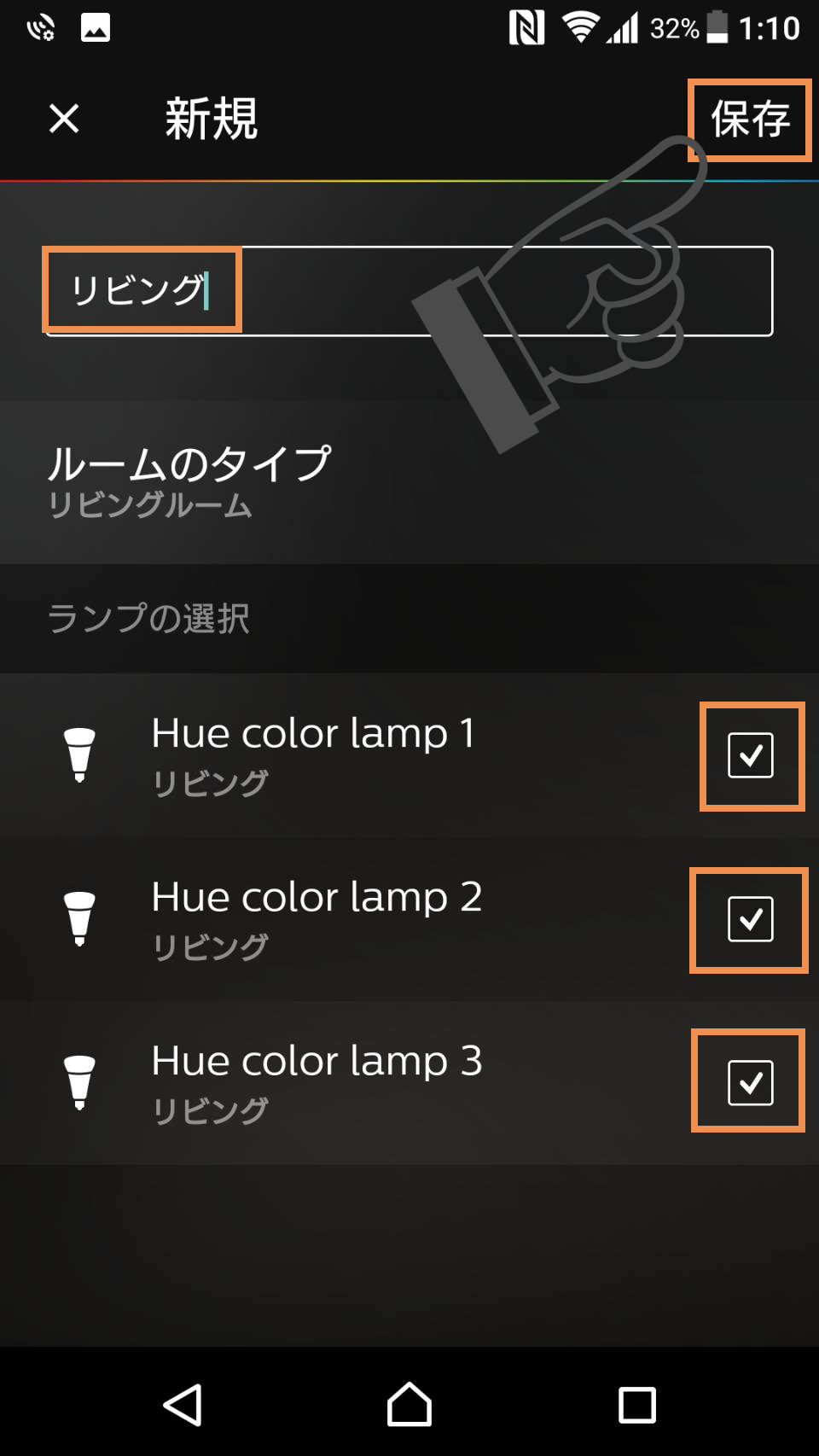
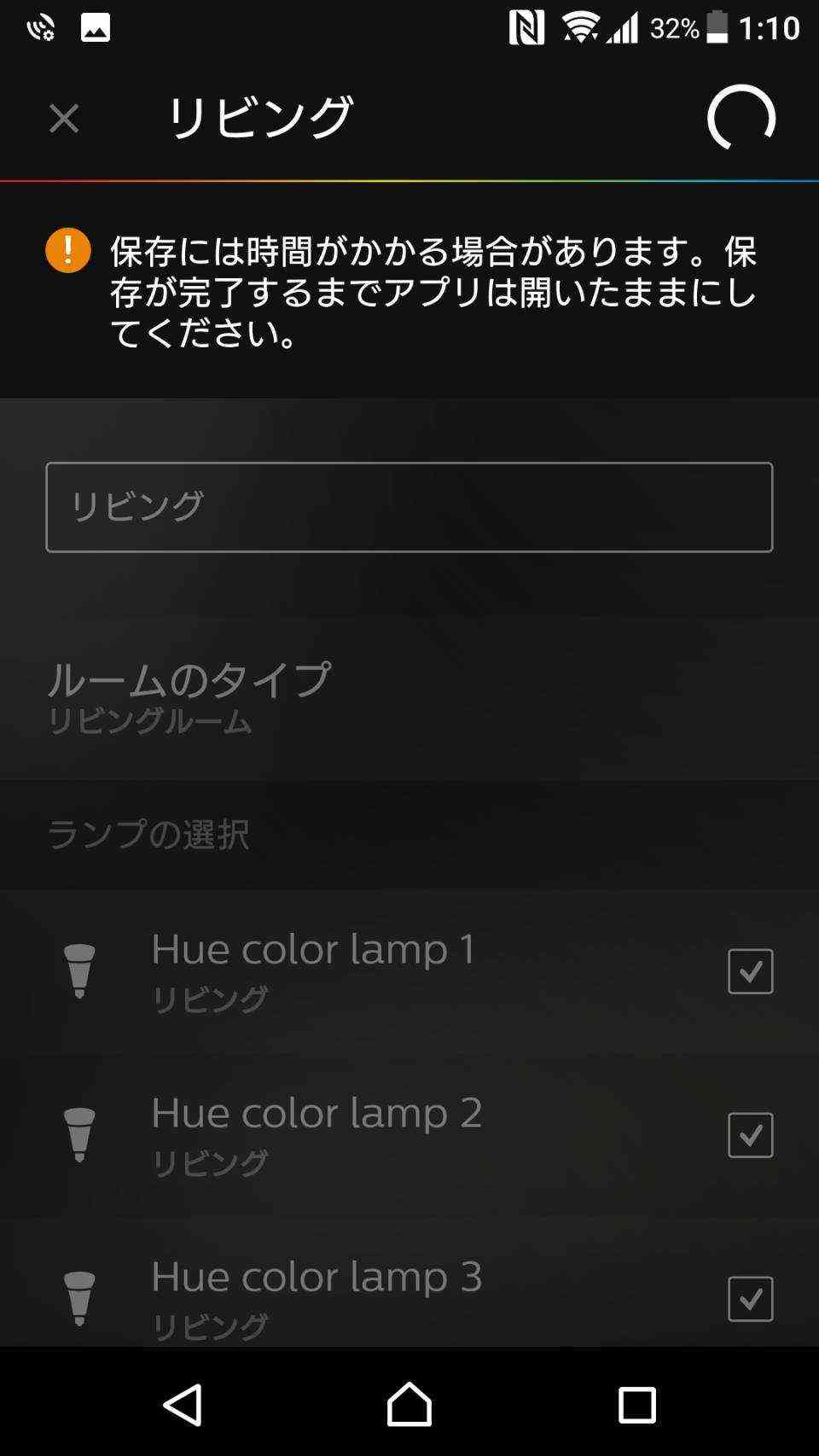
これでルームのセットアップが完了しました!
スタートボタンをタップしましょう。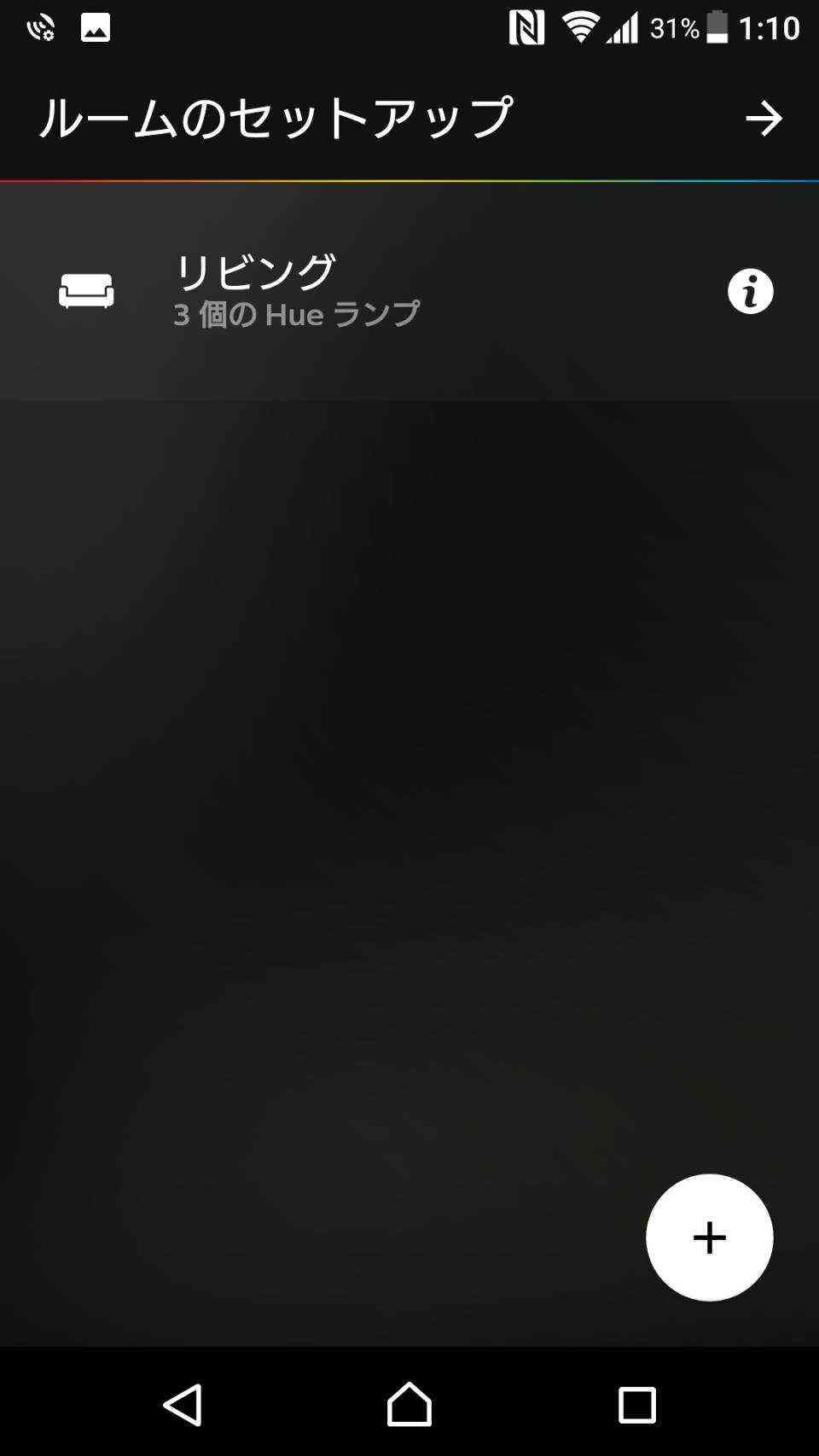
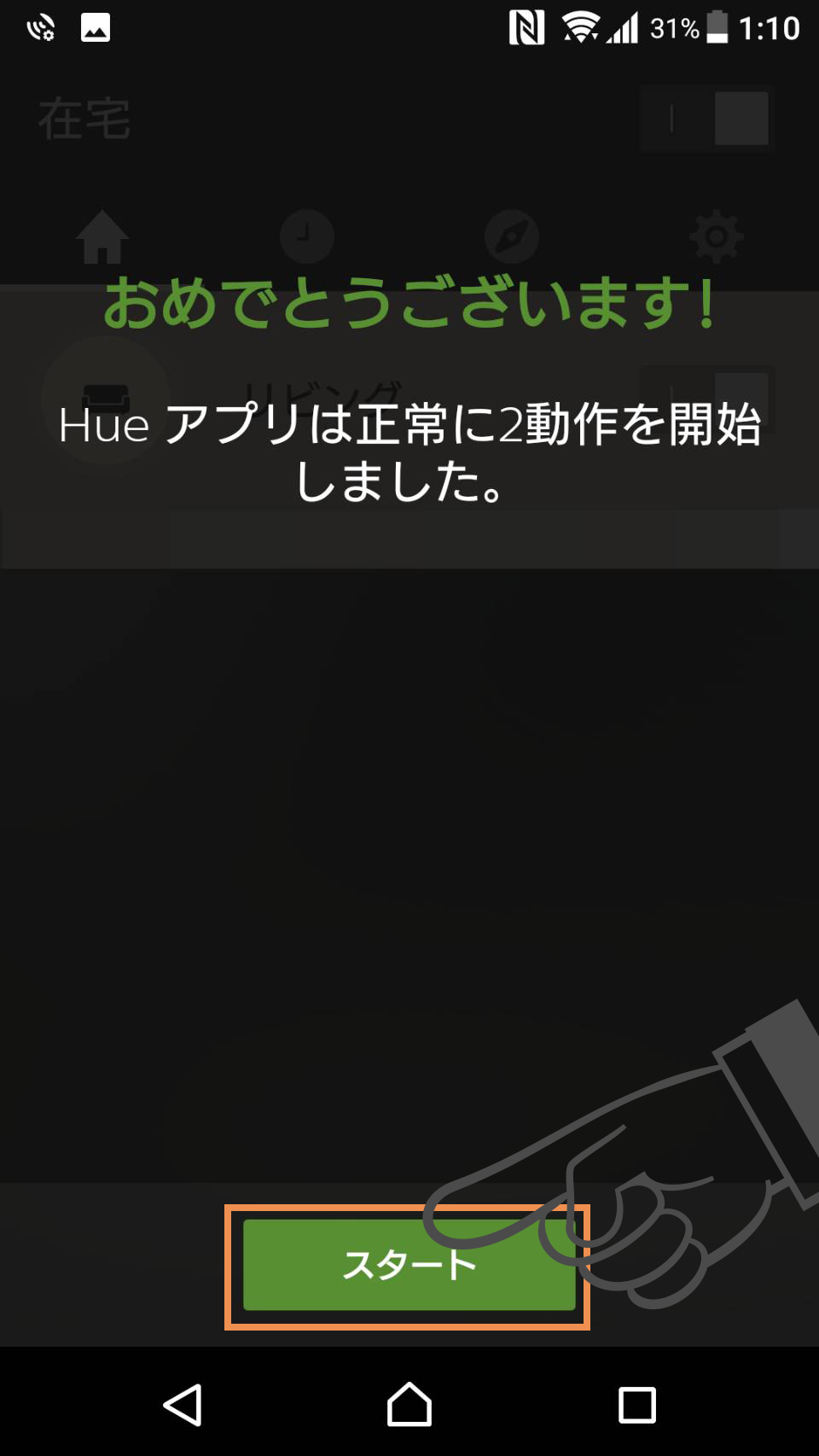
操作
ルーム全体のON/OFF
登録したルームが表示されていると思うので、右部のスイッチをタップしてみましょう。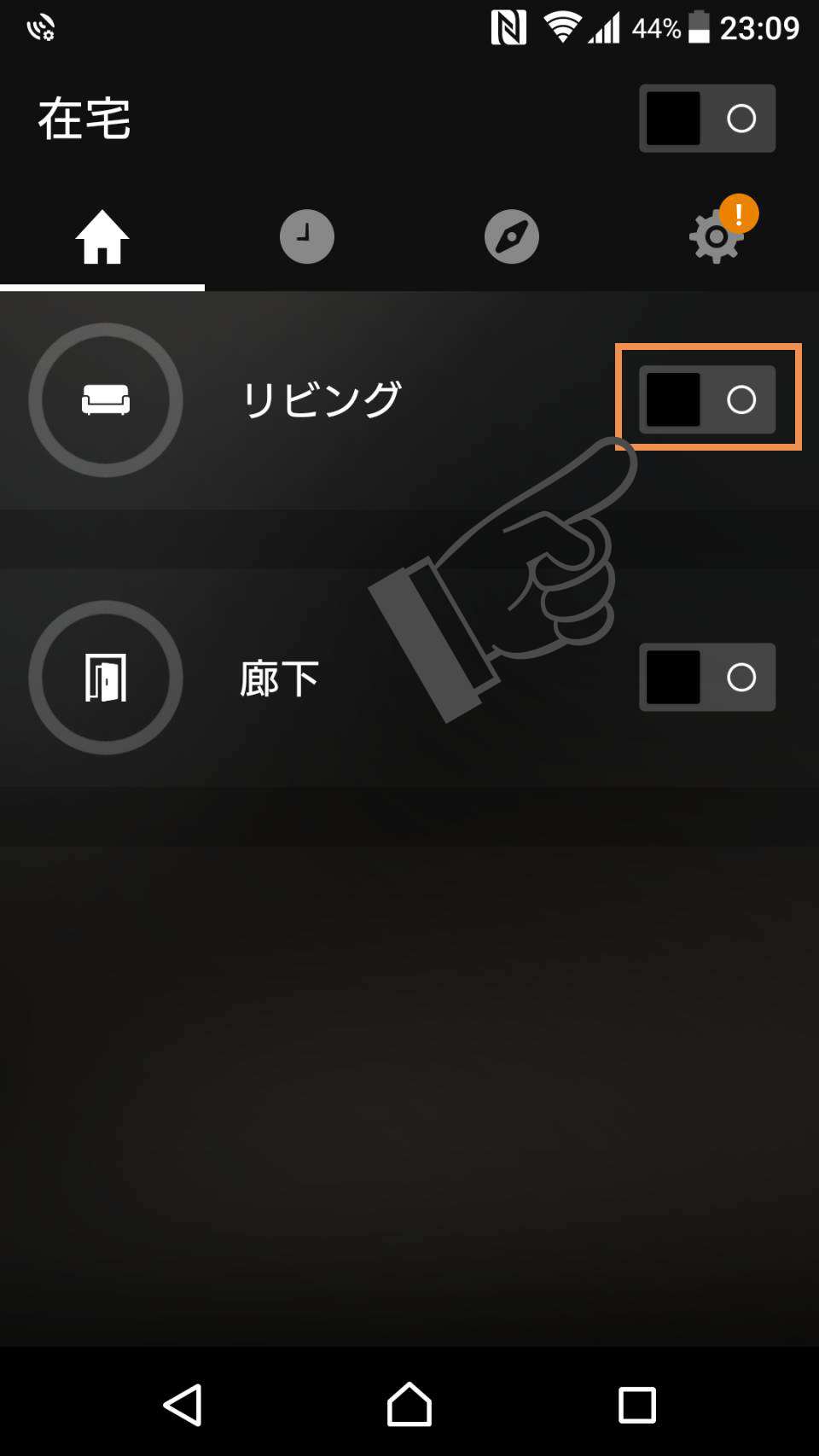
すると、アプリ上でルームが有効表示に変更され、設定したHueLEDランプ全てが点灯します。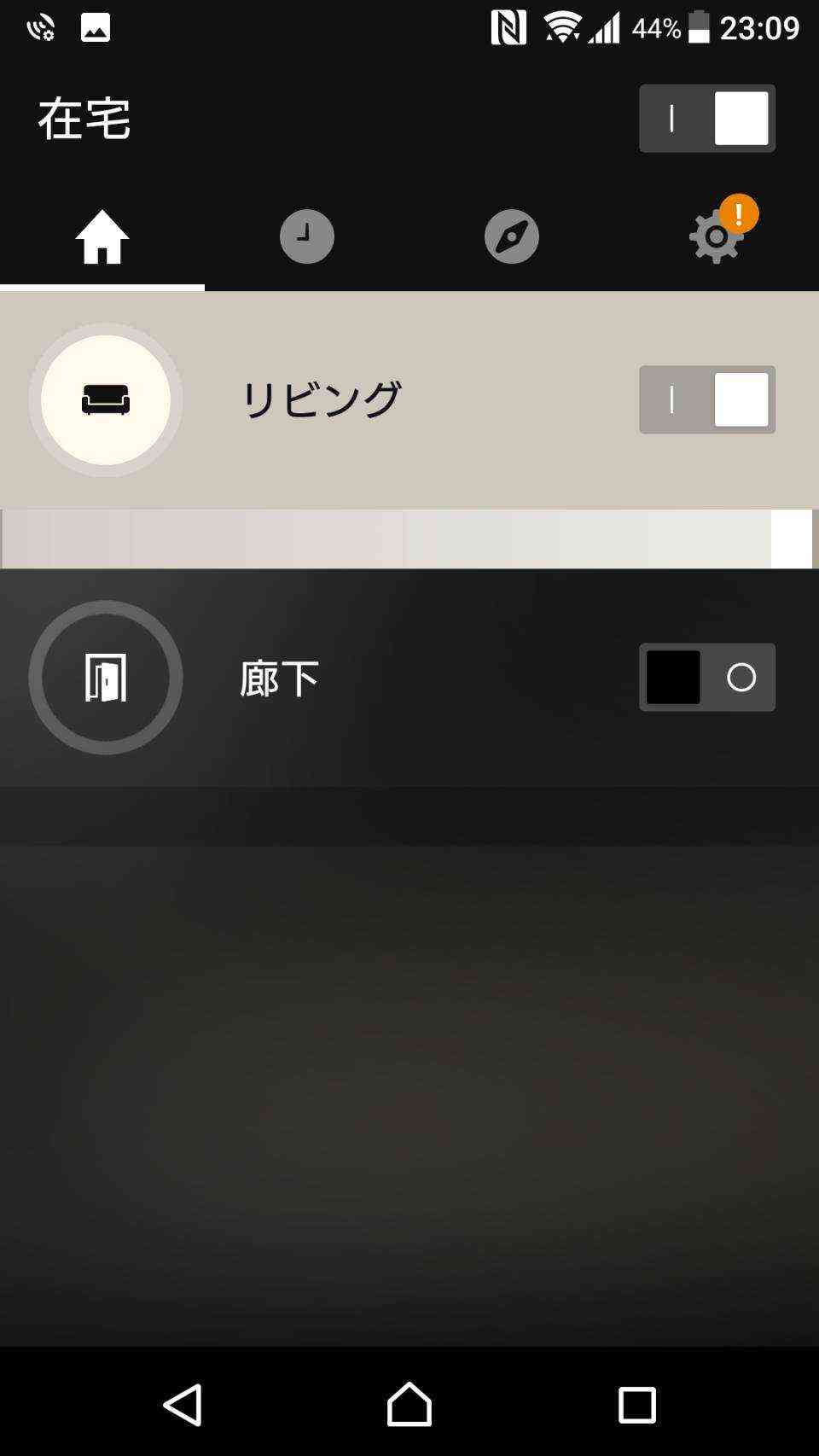

ルーム全体の光量調整
LEDランプが点灯している状態でスライダー部分をスライドすると、光量を%で指定することが可能になります。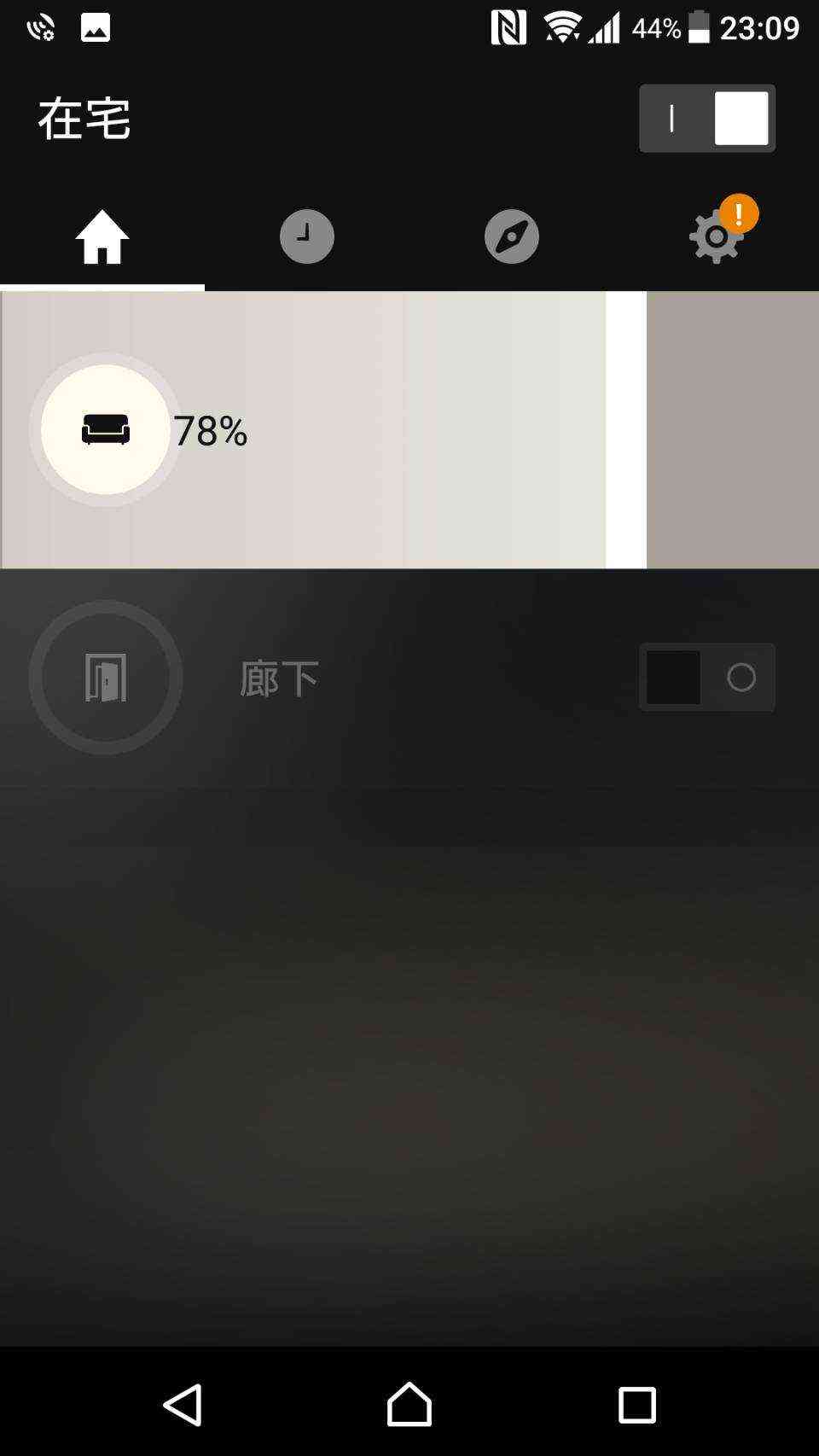
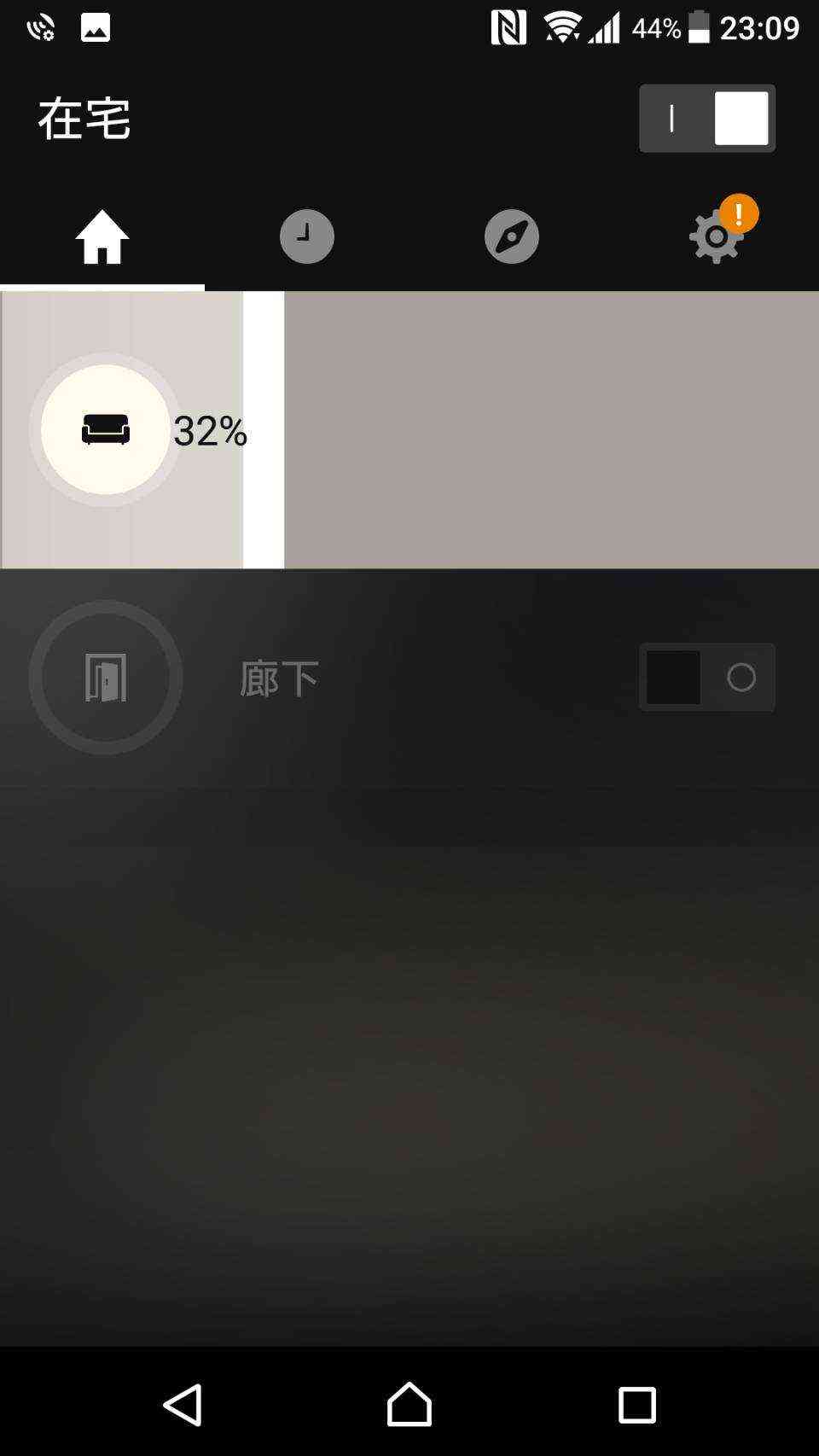
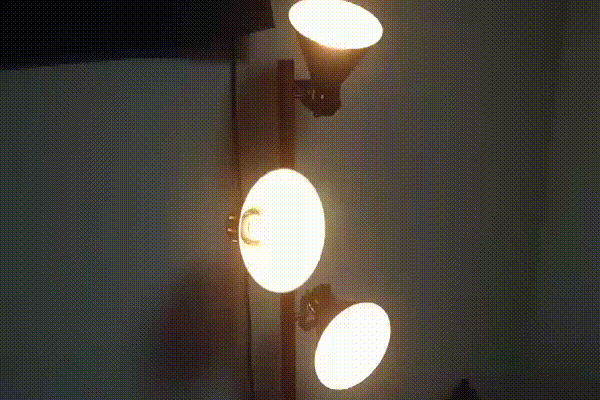
ルーム全体の詳細
ルームのアイコン部分をタップすると、LEDランプの詳細な操作が可能になります。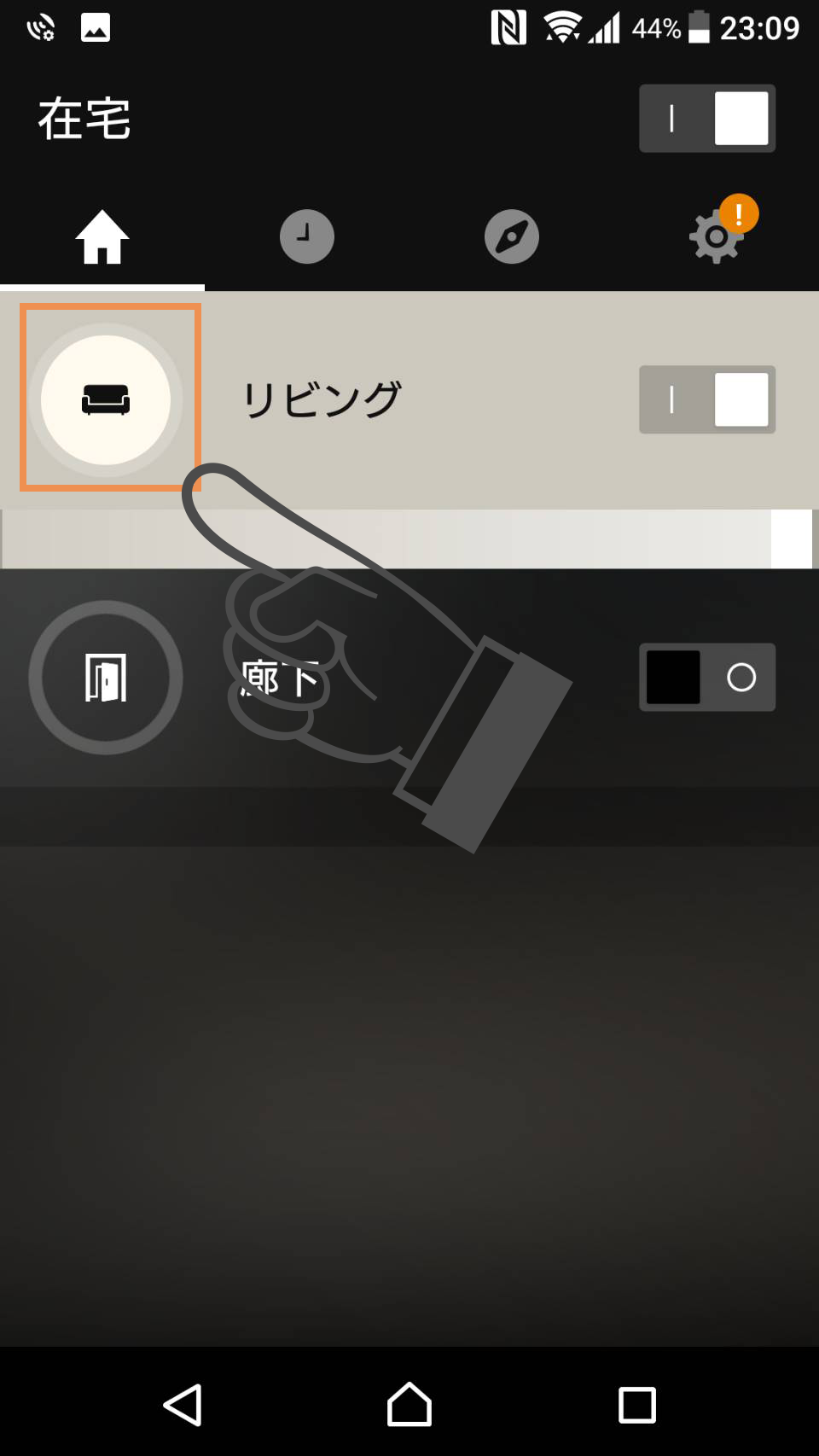
カラー
カラーの調整が可能です。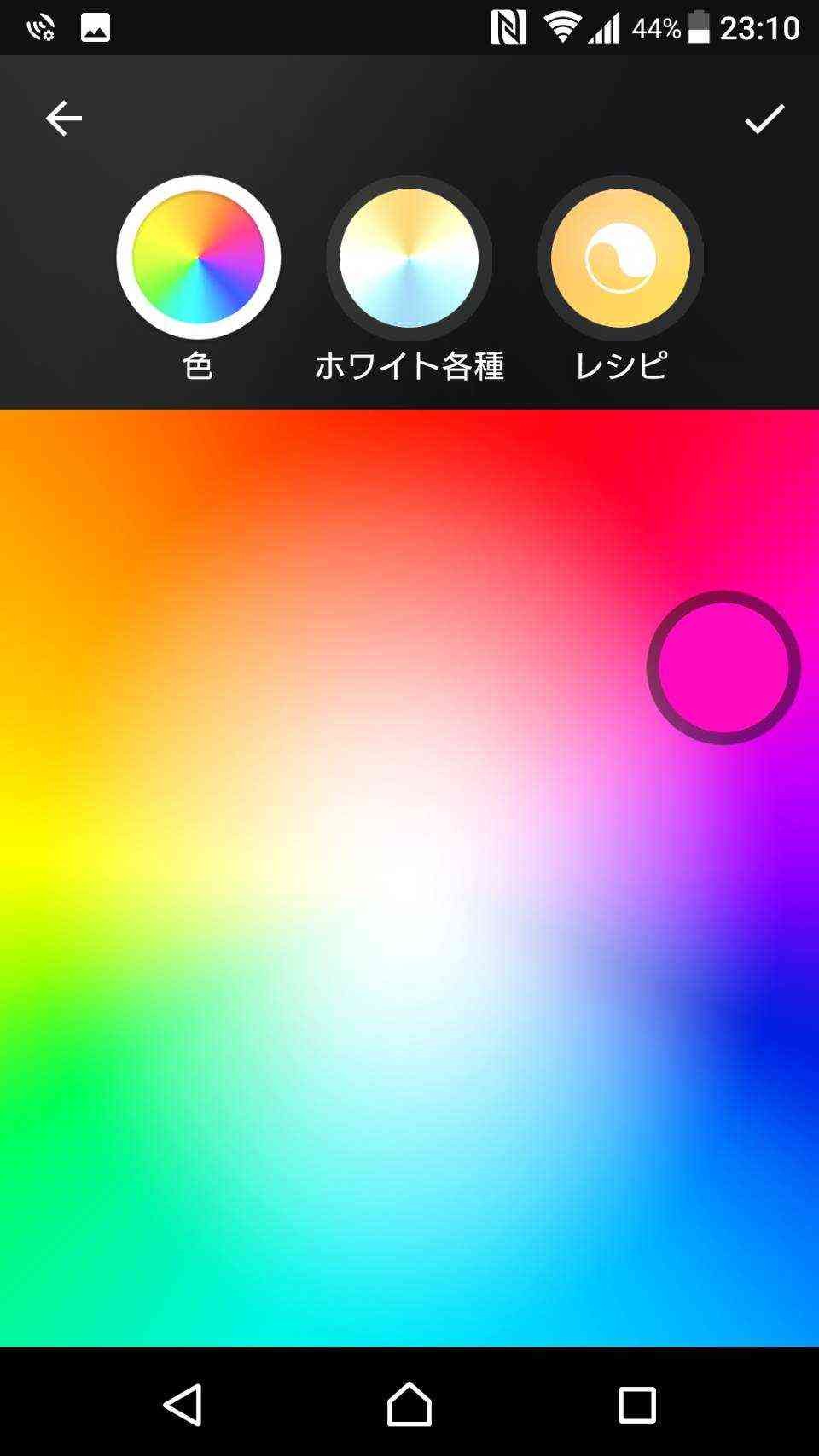
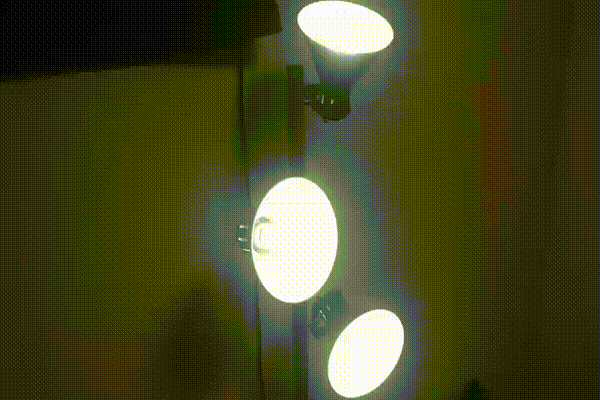
ホワイト
ホワイト各種の調整が可能です。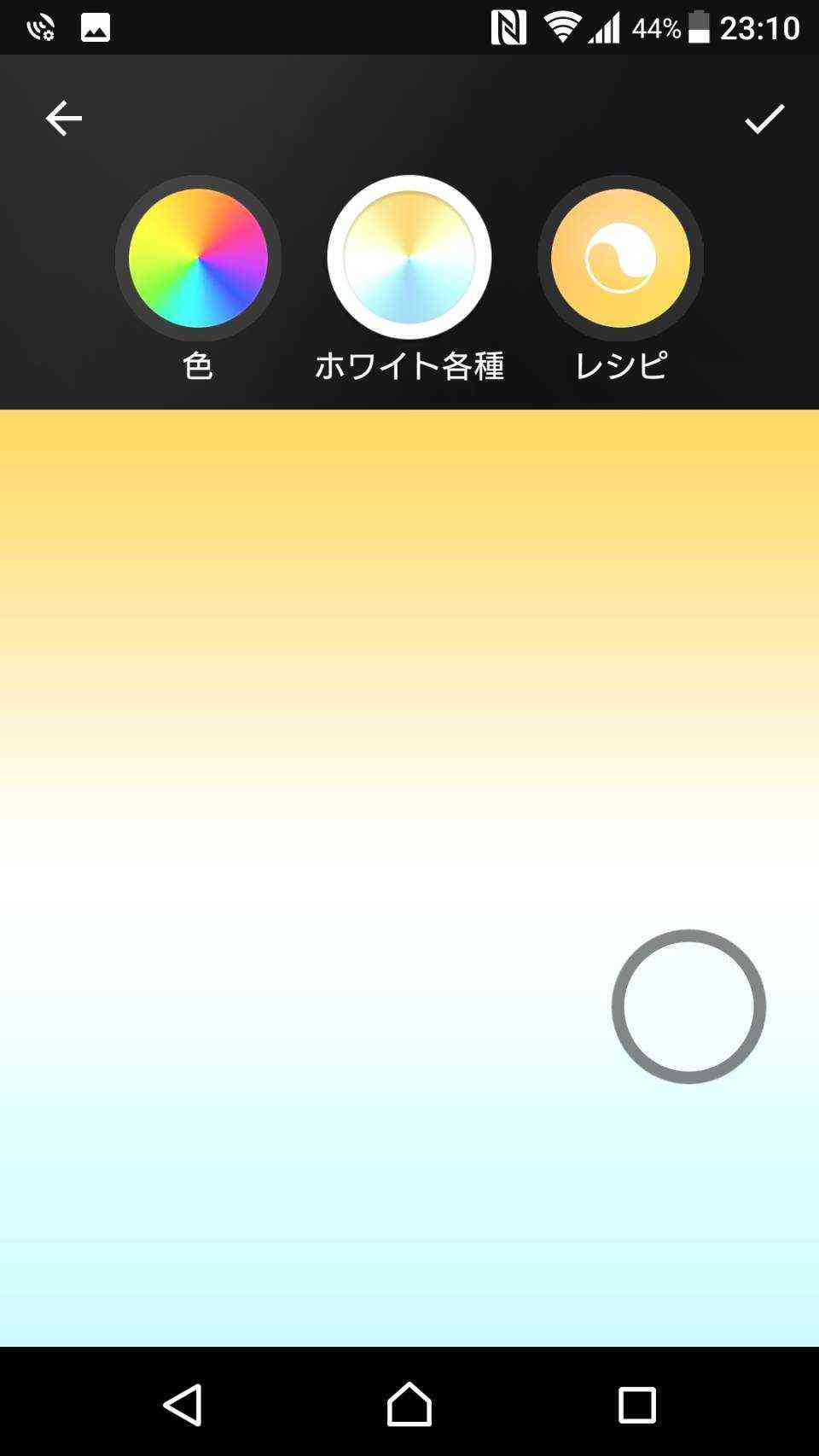

レシピ
レシピの選択が可能です。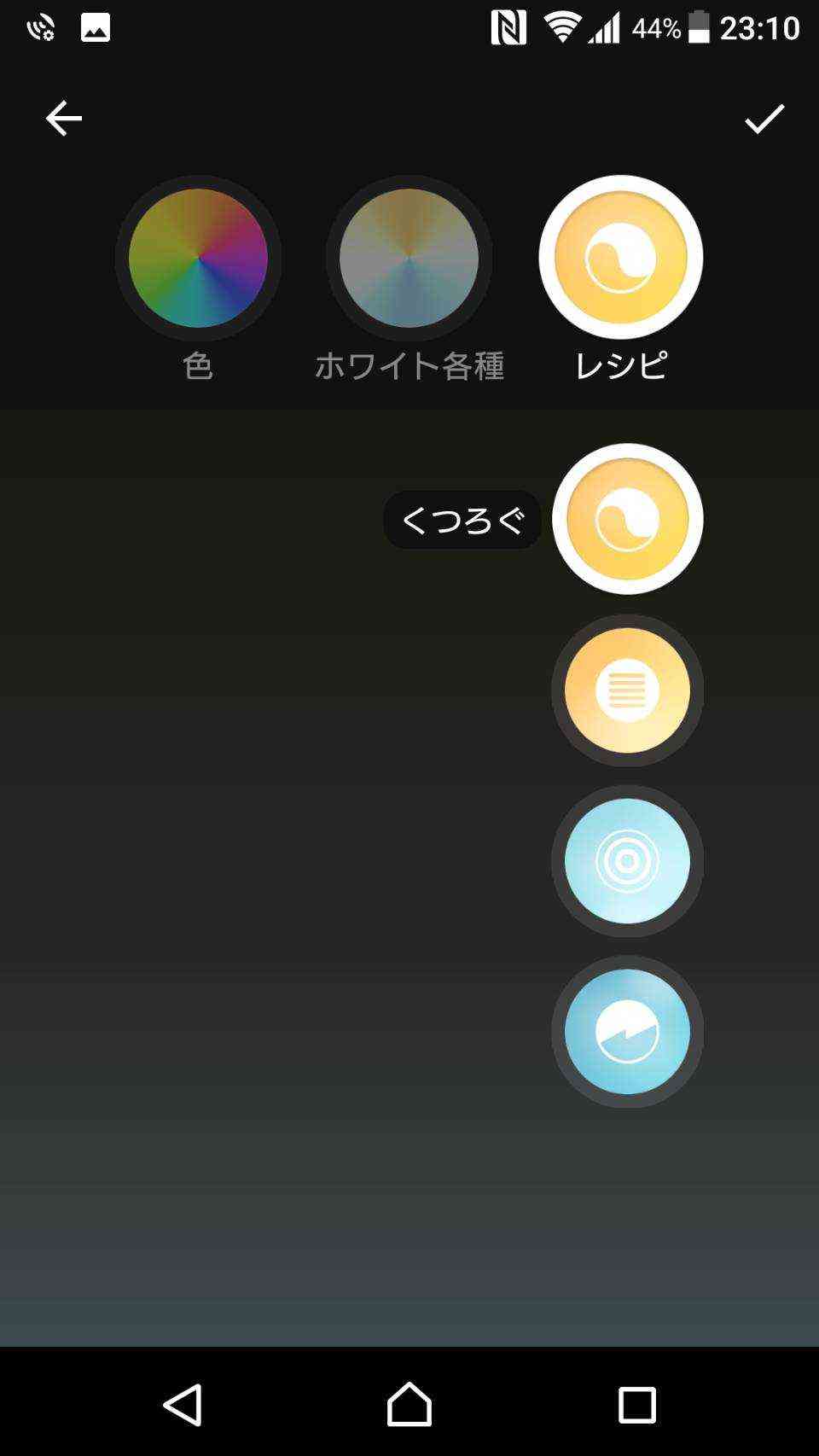

ライト単位のON/OFF
ルームに登録しているライト単位で調整をしたい場合は、ルームの名称部分をタップすると個々のランプの操作画面が表示されるので、同じような操作が可能になります。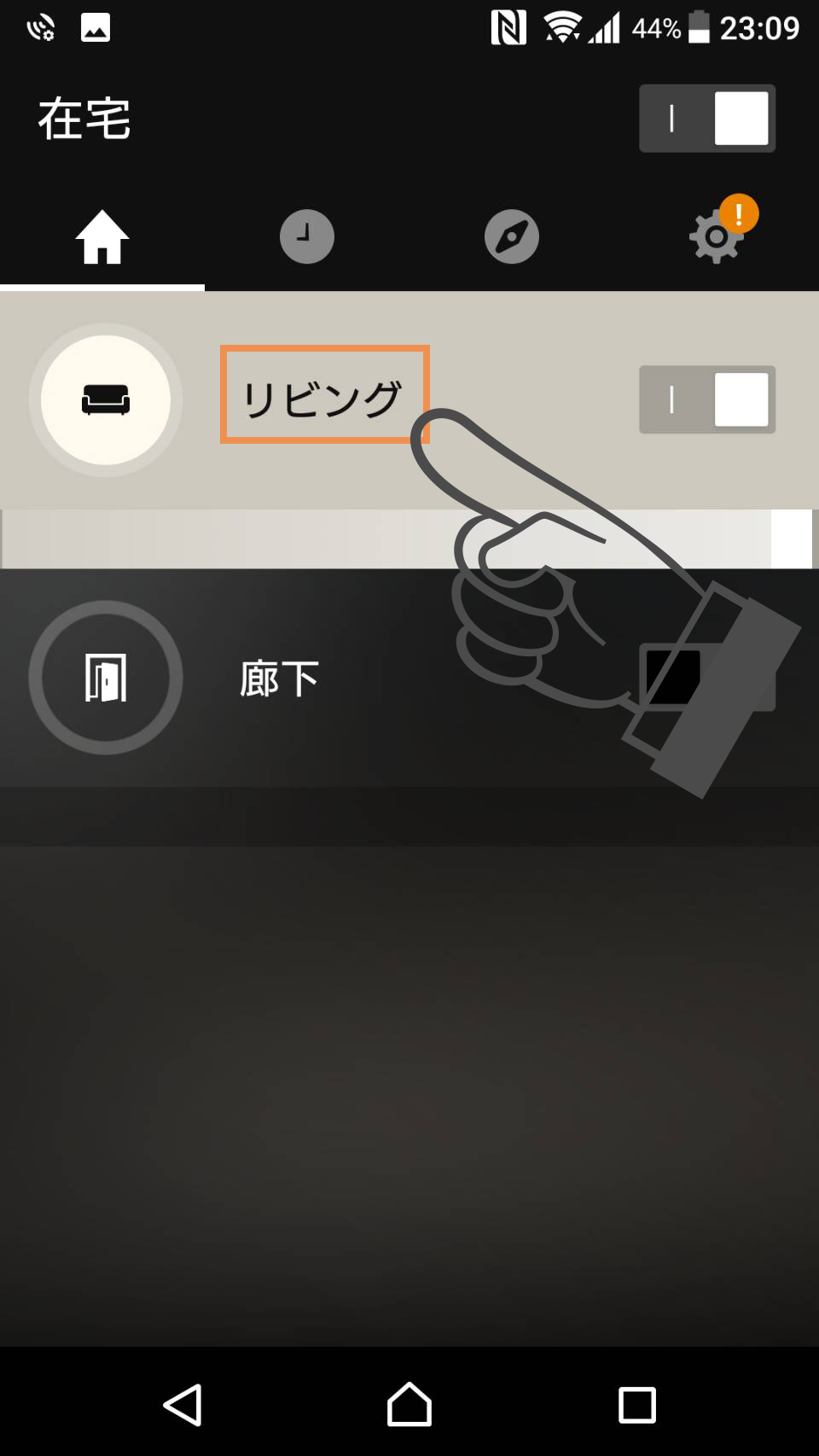
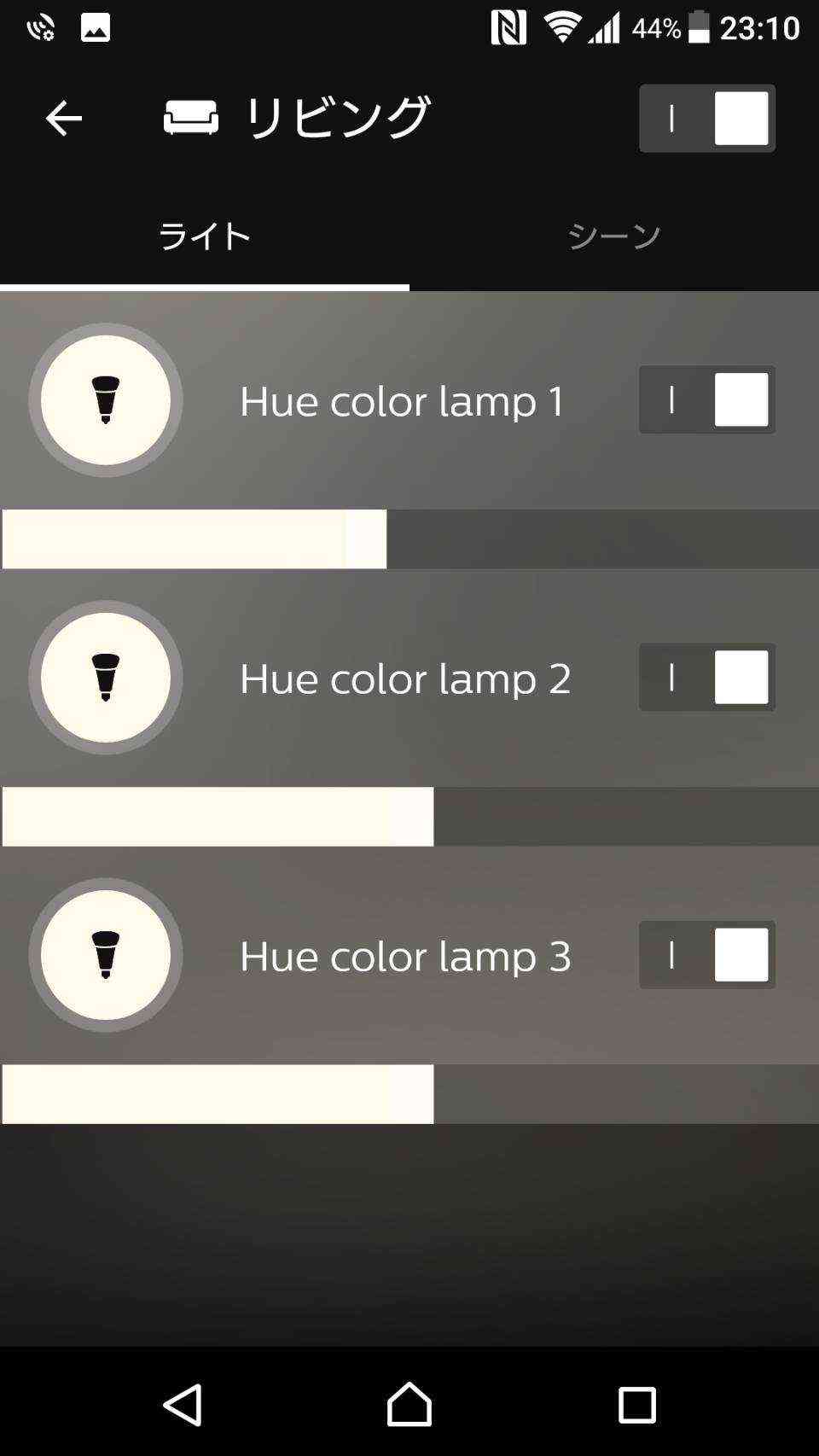
終わりに
以上のように、とても簡単に照明器具をスマートホーム化することが出来ました。
Philips Hueは他にも様々な照明器具を販売していますが、全てHueブリッッジ経由でアプリ操作をすることが可能になるので、少しずつ照明器具をPhilips Hueに統一していくのも良いかもしれませんね。
次回はPhilips HueとAmazon Echo Plusとの連携方法について紹介しょうと思います。













































